Яндекс Музыка – это популярный сервис, предоставляющий возможность слушать музыку онлайн. Создание плейлистов – одна из ключевых функций этого сервиса. Они позволяют пользователю собрать любимые треки в одном месте и наслаждаться ими в любое время. Однако иногда возникает необходимость удалить песни из плейлиста из-за различных причин, таких как изменение вкусов или ограничения по доступу к некоторым композициям.
Удаление песен из плейлиста в Яндекс Музыке процесс простой и интуитивно понятный. Для этого требуется всего несколько простых шагов. Вначале необходимо открыть плейлист, из которого нужно удалить песню. Для этого можно воспользоваться поиском или перейти в раздел "Плейлисты". После открытия необходимого плейлиста, можно увидеть список песен, который находится под названием плейлиста.
Чтобы удалить песню, необходимо навести курсор на ее название в списке. В правом верхнем углу появится знак "..." или иконка корзины. Если нажать на эту иконку, песня будет удалена из плейлиста. Таким образом, можно удалить несколько песен сразу, повторив этот процесс для каждой композиции, которую требуется удалить.
Таким образом, вы можете без проблем удалять песни из плейлиста в Яндекс Музыке. Этот простой процесс позволяет легко подстраивать плейлист под свои предпочтения в любой момент времени. Благодаря этой функции, вы можете наслаждаться только теми треками, которые вам действительно нравятся.
Как удалить песни из плейлиста в Яндекс Музыке?

Чтобы удалить песню из плейлиста в Яндекс Музыке, следуйте этим шагам:
| Шаг 1: | Откройте приложение Яндекс Музыка на своем устройстве или перейдите на официальный сайт Яндекс Музыки и войдите в свою учетную запись. |
| Шаг 2: | Перейдите в раздел "Моя музыка", который обычно расположен в верхней части экрана. |
| Шаг 3: | Выберите плейлист, из которого вы хотите удалить песни. |
| Шаг 4: | Откройте плейлист и найдите песню, которую вы хотите удалить. Перейдите в меню песни, обычно представленное значком трех точек, и выберите опцию "Удалить" или "Удалить из плейлиста". |
| Шаг 5: | Подтвердите удаление песни в всплывающем окне, если потребуется. |
| Шаг 6: | Повторите эти шаги для удаления остальных песен из плейлиста, если необходимо. |
После завершения последнего шага все выбранные песни будут удалены из вашего плейлиста в Яндекс Музыке. Обратите внимание, что удаление песен из плейлиста не влияет на саму музыкальную библиотеку; песни остаются доступными в других плейлистах или в вашем личном профиле.
Теперь вы знаете, как удалить песни из плейлиста в Яндекс Музыке. Следуйте этим простым инструкциям, чтобы очистить свои плейлисты и создать удобные и актуальные музыкальные подборки.
Шаг 1: Войдите в свой аккаунт на Яндекс Музыке
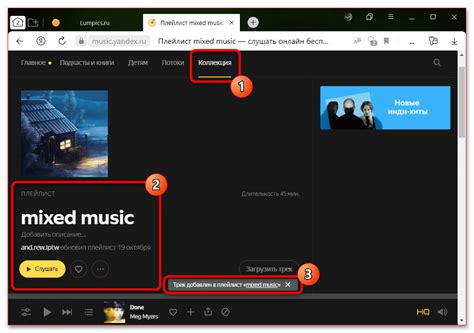
Прежде чем приступить к удалению песен из плейлиста на Яндекс Музыке, убедитесь, что вы вошли в свой аккаунт. Войти можно через официальное приложение Яндекс Музыка на своем устройстве или на веб-версии сайта.
Если у вас еще нет аккаунта, создайте его, следуя простой процедуре регистрации на сайте Яндекс. После регистрации вам будет доступно полное управление вашей музыкальной библиотекой.
Если вы уже зарегистрированы, просто введите свои данные (логин и пароль) в соответствующие поля на странице входа, чтобы получить доступ к вашему аккаунту.
Шаг 2: Откройте плейлист, из которого вы хотите удалить песни

1. Зайдите в свой аккаунт на Яндекс Музыке и перейдите на главную страницу сервиса.
2. В левом меню найдите раздел "Моя музыка" и нажмите на него.
3. В открывшемся меню выберите пункт "Плейлисты".
4. В списке плейлистов найдите тот, из которого вы хотите удалить песни, и кликните на его название.
5. Вы попадете на страницу выбранного плейлиста, где будут отображаться все добавленные в него песни.
6. Теперь вы готовы перейти к следующему шагу - удалению песен из плейлиста.
Шаг 3: Выберите песни, которые хотите удалить
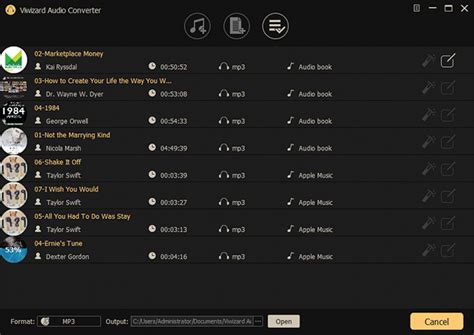
Чтобы удалить песни из плейлиста в Яндекс Музыке, необходимо выполнить следующие действия:
- Откройте плейлист: В левой части экрана найдите раздел "Мои плейлисты" и выберите нужный плейлист.
- Выберите песни: Прокрутите список песен в плейлисте и отметьте чекбоксом слева от названия каждой песни, которую хотите удалить. Можно выбрать одну или несколько песен одновременно.
- Нажмите на иконку удаления: После выбора песен, найдите иконку с изображением корзины рядом с названием плейлиста или в верхней части экрана. Нажмите на эту иконку, чтобы удалить выбранные песни.
- Подтвердите удаление: В появившемся окне подтвердите свое решение о удалении песен. Обратите внимание, что удаленные песни невозможно будет восстановить.
После выполнения указанных шагов выбранные песни будут удалены из вашего плейлиста в Яндекс Музыке. Можно повторить эту процедуру для удаления других песен из плейлиста.
Шаг 4: Нажмите на кнопку "Удалить" рядом с выбранными песнями
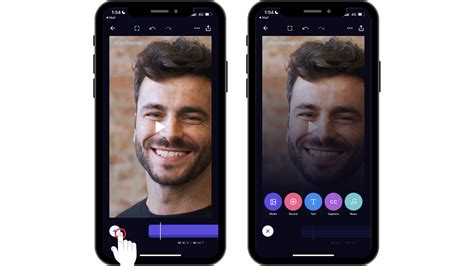
Чтобы удалить песни из плейлиста, вам нужно нажать на кнопку "Удалить", которая расположена рядом с выбранными песнями. При этом будет отображено сообщение подтверждения удаления.
Эта кнопка имеет иконку мусорного бака, что делает ее легко узнаваемой. Просто найдите нужные песни в своем плейлисте и нажмите на эту кнопку рядом с каждой из них, которую вы хотите удалить.
После нажатия на кнопку "Удалить", песни будут удалены немедленно и исчезнут из вашего плейлиста. Удаленные песни больше не будут воспроизводиться или отображаться в списке песен данного плейлиста.
Теперь вы знаете, как удалить песни из плейлиста в Яндекс Музыке, следуя четырем простым шагам. Удаляйте ненужные песни и организуйте свои плейлисты так, как вам удобно!
Шаг 5: Подтвердите удаление песен из плейлиста
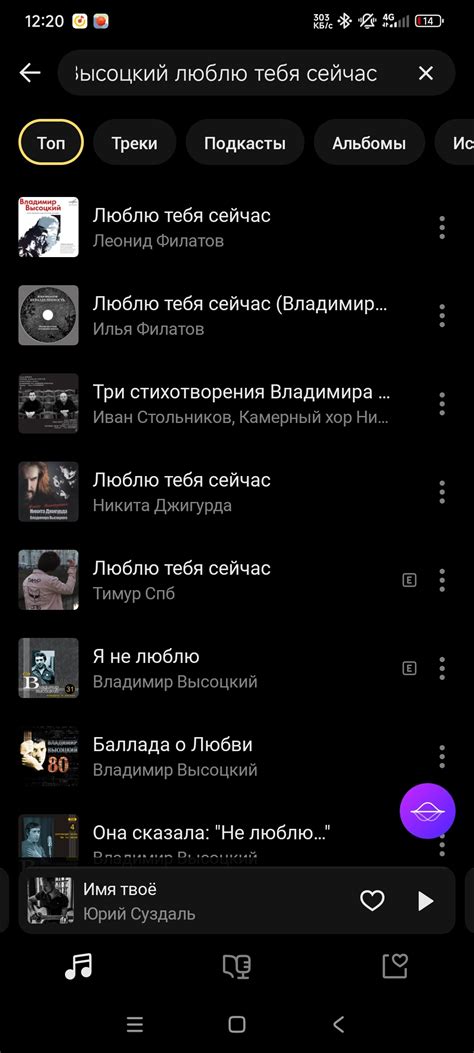
После того, как вы выбрали песни, которые хотите удалить из плейлиста, вам необходимо подтвердить свое намерение. Для этого выполните следующие действия:
| Действие | Инструкция |
|---|---|
| 1. | Нажмите на кнопку "Удалить" или значок корзины, который обычно находится рядом с каждой песней в плейлисте. |
| 2. | В появившемся окне подтверждения нажмите на кнопку "Удалить" или подобную ей. |
После выполнения этих действий выбранные песни будут удалены из плейлиста. Обратите внимание, что данное действие нельзя отменить, поэтому будьте внимательны перед подтверждением.